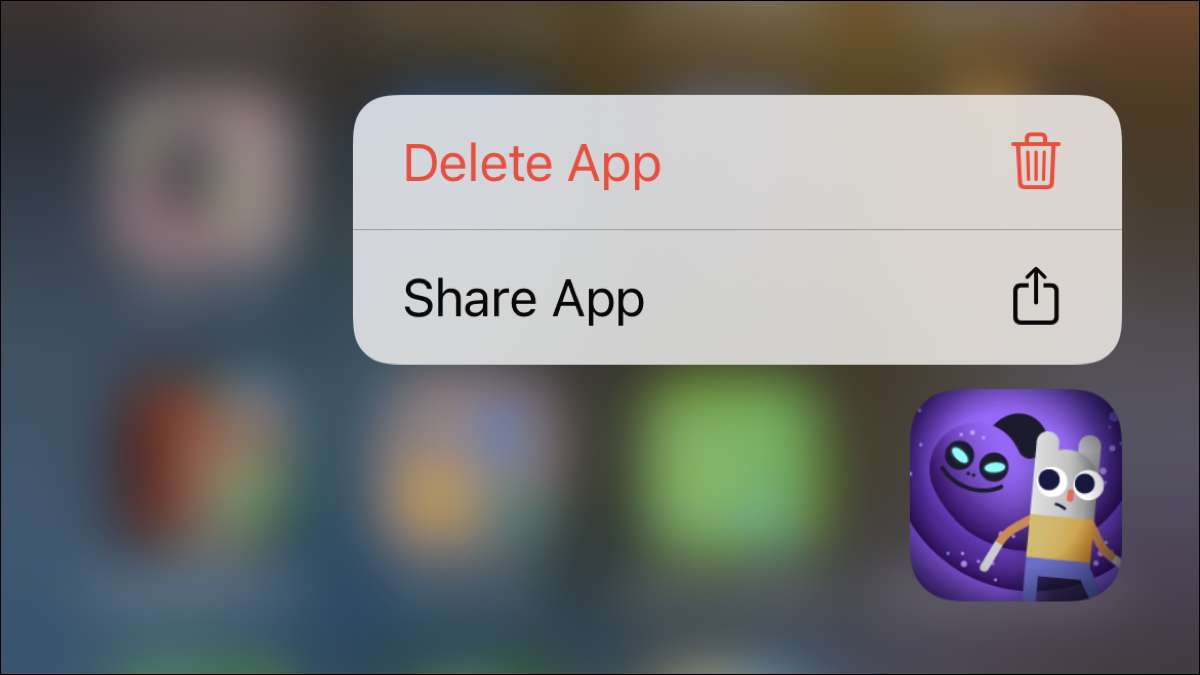
Tidak semua aplikasi iPhone dan iPad layak disimpan. Anda dapat mengunduh aplikasi atau permainan yang nanti Anda putuskan tidak Anda sukai, inginkan, atau butuhkan. Untuk menghapus kekacauan atau Dapatkan kembali ruang penyimpanan , Inilah cara menghapus aplikasi di iPhone.
Catatan: Dengan setiap versi iOS dan iPados, Apple menyesuaikan opsi Anda untuk menghapus aplikasi. Jika Anda memiliki versi iOS yang lebih lama, Anda dapat melihat how-tos kami yang lain Menghapus Aplikasi atau menggunakan Offload Apps. fitur. Instruksi berikut berlaku untuk iPhone dan iPad berjalan iOS dan iPados 15 .
Hapus aplikasi dari layar beranda
Jika aplikasi yang ingin Anda hapus ada di layar beranda Anda, baik di dalam sebuah folder Atau tidak, Anda dapat dengan mudah menghapusnya dua cara berbeda.
TERKAIT: Cara membuat folder tanpa nama di iPhone atau iPad Anda
Hapus dengan pintasan pers panjang
Saat Anda menekan lama ikon aplikasi di layar beranda, ini memunculkan menu pintasan dengan berbagai tindakan. Jadi, ketuk dan tahan ikon untuk aplikasi yang ingin Anda hapus dan pilih "Hapus Aplikasi." Kemudian, pastikan bahwa Anda ingin menyingkirkan aplikasi secara permanen dengan memilih "Hapus Aplikasi."
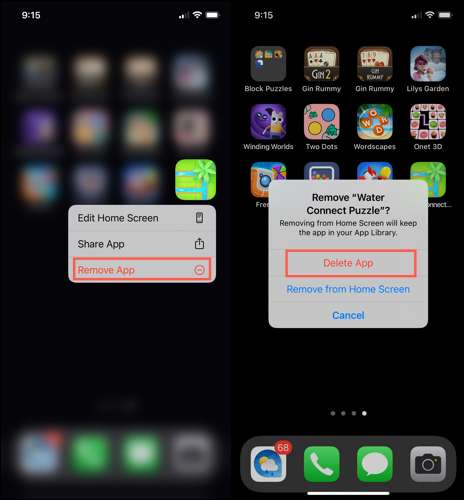
Hapus dengan mode goncang
Mode goncang telah ada sejak lama dan ini juga memungkinkan Anda untuk menghapus aplikasi. Ketuk dan tahan ikon untuk aplikasi yang ingin Anda hapus. Anda akan melihat menu pintasan muncul, tetapi alih-alih melepaskan jari Anda, terus bertahan.
Ikon aplikasi akan mulai bergoyang, dan Anda akan melihat tanda minus di sudut kiri atas ikon. Ketuk tanda minus untuk aplikasi yang ingin Anda hapus dan kemudian pilih "Delete App."
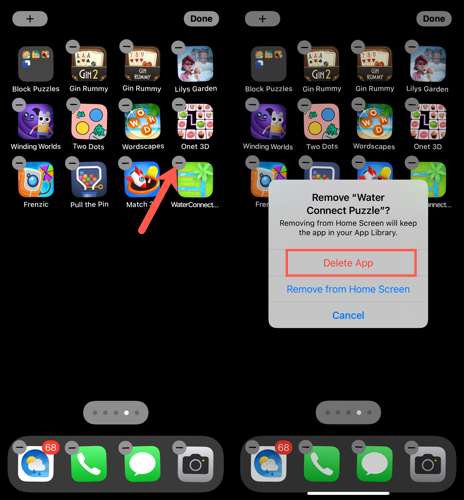
Hapus aplikasi dari perpustakaan aplikasi
Dengan Pengenalan Perpustakaan Aplikasi Di iOS 14, Apple memberi pengguna cara untuk mengakses aplikasi tanpa mengacaukan layar rumah mereka. Jadi, jika Anda tidak memiliki ikon aplikasi di layar Anda, Anda dapat menghapusnya dari perpustakaan aplikasi.
Geser tepat di luar layar terakhir Anda sampai Anda tiba di perpustakaan aplikasi. . Jika Anda melihat aplikasi di salah satu folder kategori, ketuk dan tahan. Jika tidak, Anda mungkin perlu memperluas folder kategori. Anda dapat melakukan ini dengan mengetuk cluster yang lebih kecil di sudut.
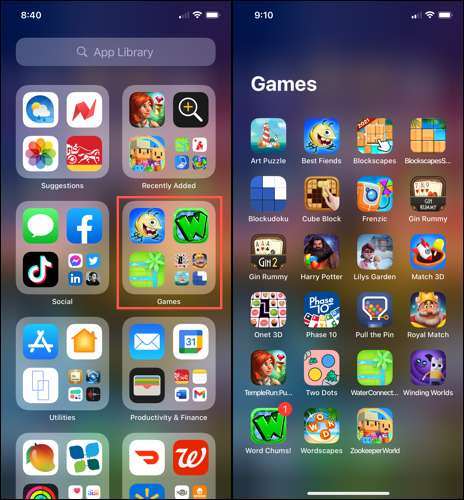
Ketuk dan tahan aplikasi dan pilih "Hapus aplikasi." Konfirmasikan tindakan ini dengan mengetuk "Hapus" saat diminta.
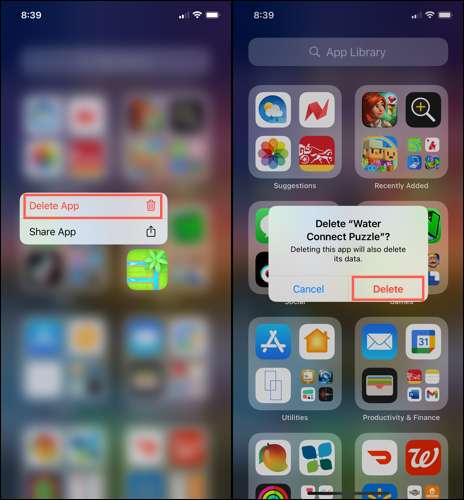
Hapus aplikasi dari pengaturan
Salah satu metode untuk menghapus aplikasi pada iPhone yang tetap melalui semua iterasi iOS ada di pengaturan. Jadi, buka pengaturan Anda dan pilih General & GT; Penyimpanan iPhone (pada iPad, itu akan menjadi "penyimpanan iPad").
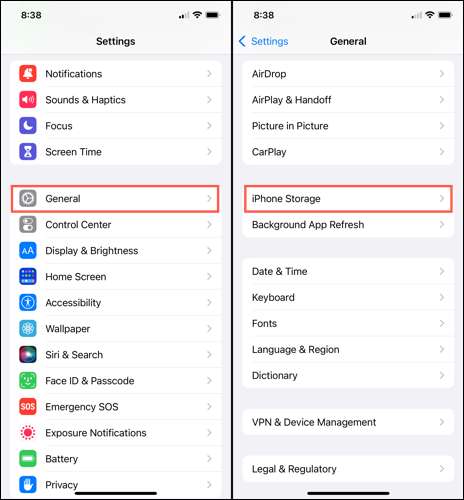
Gulir melalui daftar aplikasi dan pilih yang ingin Anda hapus. Ketuk "Hapus aplikasi" dan kemudian konfirmasikan dengan mengetuk "Hapus aplikasi" sekali lagi.
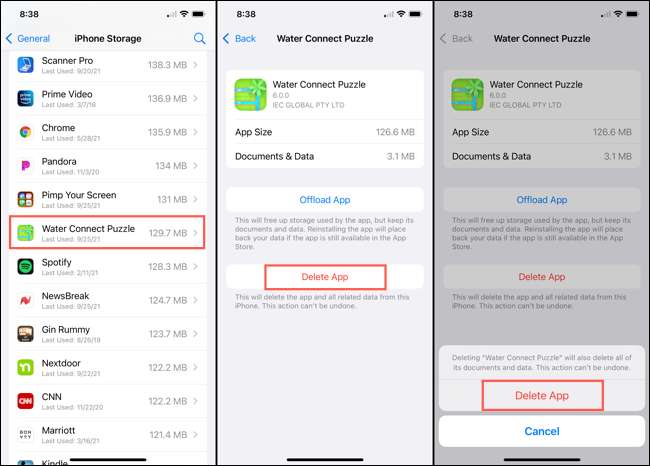
Karena Anda memiliki berbagai cara untuk menghapus aplikasi dari iPhone Anda, Anda dapat menggunakan mana yang paling mudah atau paling nyaman pada saat itu.
TERKAIT: Cara membebaskan ruang pada iPhone atau iPad







